如何设置电脑开机自动清理垃圾--脚本法 设置电脑开机自动清理垃圾--脚本法的方法有哪些
时间:2017-07-04 来源:互联网 浏览量:
今天给大家带来如何设置电脑开机自动清理垃圾--脚本法,设置电脑开机自动清理垃圾--脚本法的方法有哪些,让您轻松解决问题。
电脑使用久了就会有垃圾,可以通过垃圾清理工具。或者第三方清理工具来实现,但是都需要安装软件,有没有办法可以通过脚本文件来实现呢。本经验咗嚛提供一个简单的案例具体方法如下:
1首先打开记事本,通过运行输入notepad或者 新建一个
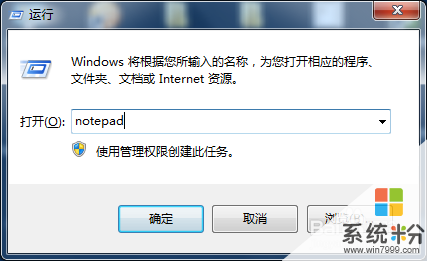 2
2然后去网上找一些垃圾清理的脚本,或者你懂的话自己编写。如图这种样式
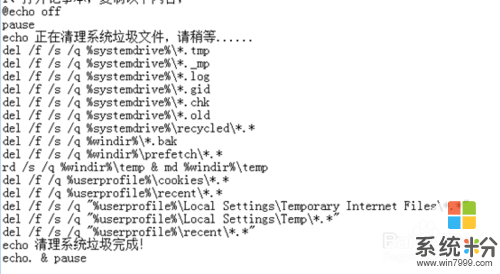 3
3把垃圾清理脚本命令,复制到记事本里面。然后保存注意保存的类型为 bat格式
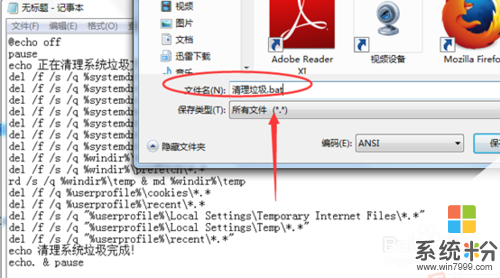 4
4测试一下脚本文件,点击生成的bat文件执行看看
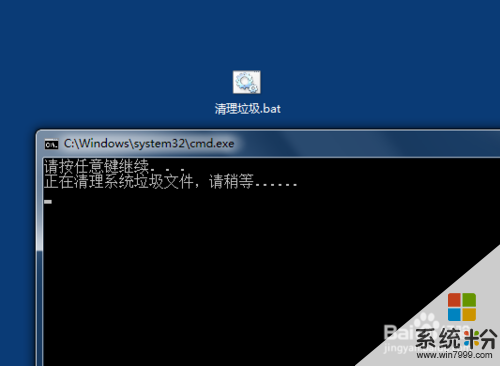 5
5注意 咗嚛截图的脚本文件有暂停操作,这个可以不需要去掉。我们接下来设置把脚本放到开机启动项目里面
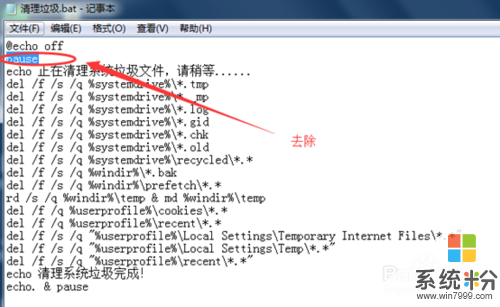 6
6找到开始菜单,找到启动菜单。右击选中打开,查找文件夹
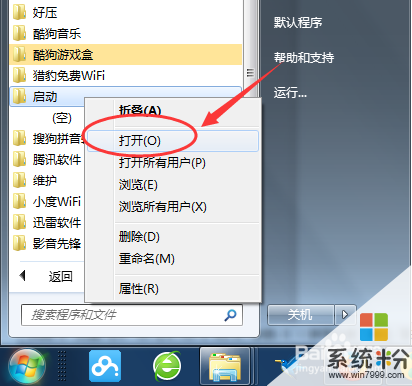 7
7如下图就是咗嚛电脑的开机启动项目路径,把刚刚改好的脚本文件放进去
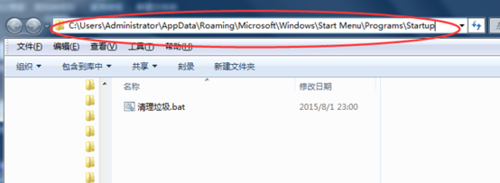 8
8如下图打开开始菜单里面,可以看到启动项目里面的清理垃圾脚本

以上就是如何设置电脑开机自动清理垃圾--脚本法,设置电脑开机自动清理垃圾--脚本法的方法有哪些教程,希望本文中能帮您解决问题。
我要分享:
相关教程
- ·怎么设置关机自动清理垃圾,关机自动清理垃圾设置方法
- ·电脑关机时自动清理临时垃圾文件设置的方法 电脑关机时自动清理临时垃圾文件如何设置
- ·360清理大师如何清理手机垃圾? 360清理大师清理手机垃圾的方法有哪些?
- ·怎样清理自己清理电脑中的网购痕迹,垃圾和木马 清理自己清理电脑中的网购痕迹,垃圾和木马的方法有哪些
- ·如何清理电脑垃圾,清理电脑垃圾的几种方法
- ·苹果手机如何清理内存垃圾? 苹果手机清理内存垃圾有哪些方法
- ·戴尔笔记本怎么设置启动项 Dell电脑如何在Bios中设置启动项
- ·xls日期格式修改 Excel表格中日期格式修改教程
- ·苹果13电源键怎么设置关机 苹果13电源键关机步骤
- ·word表格内自动换行 Word文档表格单元格自动换行设置方法
电脑软件热门教程
- 1 如何接电源插排 接电源插排的方法有哪些
- 2 笔记本触摸板与鼠标冲突怎么解决 笔记本电脑的键盘与触摸板与外接鼠标冲突的解决方法有哪些
- 3 台式电脑怎样配置双显卡(独显和核显切换) 台式电脑配置双显卡(独显和核显切换)的方法
- 4终结者远控怎么用 如何使用终结者远控
- 5改变电脑硬盘顺序能的方法, 装完固态硬盘如何调整
- 6电脑的字体大小如何改? 改电脑的字体大小的方法有哪些?
- 7ipad2如何清理内存? ipad2清理内存的方法
- 8Mstar V59方案液晶电视怎样测试有没亮点坏点 Mstar V59方案液晶电视测试有没亮点坏点的方法
- 9电影中声音与画面不同步处理方法 用什么方法可以解决电影音话不同步的问题
- 10iPhone如何建立WiFi热点,供电脑手机上网 iPhone建立WiFi热点,供电脑手机上网的方法
